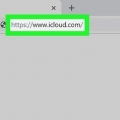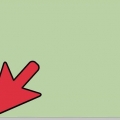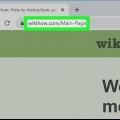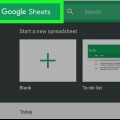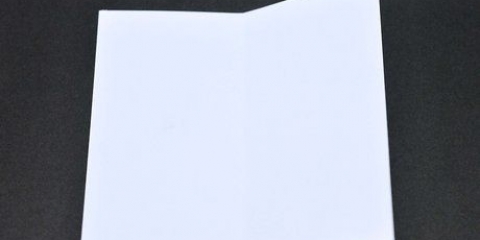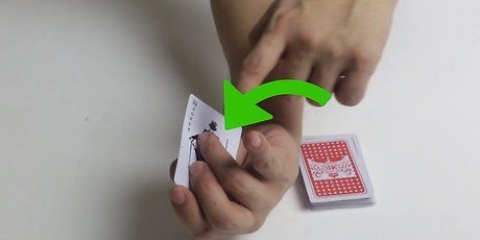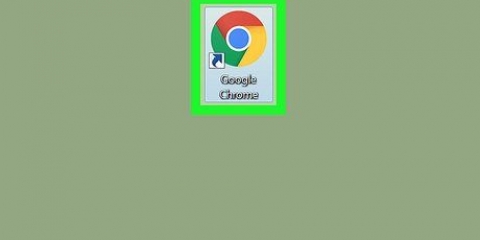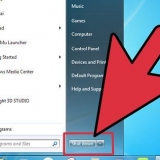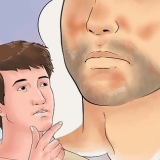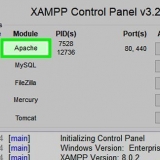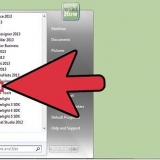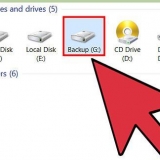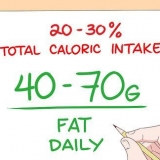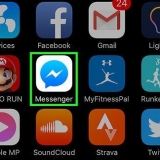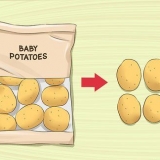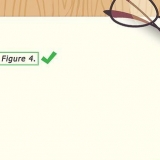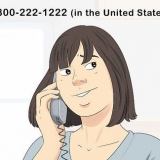Se você quiser selecionar vários objetos, segure Ctrl (Windows) ou ⌘ (Mac) enquanto clica nos objetos que deseja desbloquear. 

Clique em `Desbloquear tudo no spread` para desbloquear todos os objetos no spread atual (página). 


Se você quiser desbloquear todas as camadas de uma vez, clique em no canto superior direito do painel Camadas, clique em "Desbloquear todas as camadas". 


Desbloqueie elementos em uma página mestra se quiser editar os elementos que normalmente são os mesmos em todas as páginas, como número de página, seção e data de publicação. Selecione a guia "Páginas" no painel Páginas. Se você quiser desbloquear todas as páginas mestras de uma vez, clique em no canto superior direito do painel Páginas e clique em `Substituir todos os itens mestres`.
Desbloquear objetos no indesign
Contente
Este artigo ensina como desbloquear objetos, camadas e elementos bloqueados em páginas mestras no Adobe InDesign para que você possa movê-los e editá-los.
Degraus
Método 1 de 3: desbloqueando objetos

1. Abra um arquivo no Adobe InDesign. Clique duas vezes no aplicativo rosa com as letras `Id`, clique em `Arquivo` na barra de menu e clique em `Abrir…`. Selecione um documento com um objeto bloqueado e clique em `Abrir`.

2. Clique na ferramenta Seleção. Esta é a seta preta na parte superior da caixa de ferramentas à esquerda da tela.

3. Clique no objeto que deseja desbloquear.

4. Clique emObjeto na barra de menu na parte superior da tela.

5. Clique emDesbloquear. Os objetos selecionados agora podem ser movidos e editados no documento.
Método 2 de 3: desbloquear camadas

1. Clique emJanela na barra de menus.

2. Clique emcamadas. Isso abrirá o painel Camadas no lado direito do programa.

3. Clique no cadeado ao lado da camada que você deseja desbloquear. O bloqueio desaparecerá e a camada agora está desbloqueada.
Método 3 de 3: desbloquear elementos em páginas mestras

1. Clique emJanela na barra de menus.

2. Clique emPáginas. Isso abrirá o painel Páginas no lado direito do programa.

3. Desbloqueie a página mestra que você deseja desbloquear. Você faz isso por Ctrl+⇧ Shift (Windows) ou ⌘+⇧ Shift (Mac) enquanto clica na miniatura da página mestra no painel Páginas.
Artigos sobre o tópico "Desbloquear objetos no indesign"
Оцените, пожалуйста статью
Similar
Popular